PC端微信图片批量解密/查看/删除/导出工具:WxDatViewer 1.9
这款小工具着眼于对聊天图片进行直接、批量的整理,除了能批量把电脑端微信的 dat 文件导出为图片外,还能直接批量查看dat图片,更是提供了诸如仅查看重复图片、过滤指定类型/大小/画面尺寸/时间范围的图片等选项,方便删除不重要的dat图片,特别适合整理PC端大量的微信图片文件。
PC端微信图片批量解密/查看/删除/导出工具:WxDatViewer 1.9
当前重要更新(非全部)
+新增:状态栏最后一列的弹出菜单中,新增了 查看模式 菜单项,包含众多子菜单功能
+新增:选项窗口中,在全屏查看窗口选项下,新增 “切换图片时,若自适应窗口会导致图片被放大,则自动按图片原始大小显示” 选项,以免图片切换时被自动放大后模糊不清
*修正:改进了微信ID识别规则,当系统中存在多个微信ID时,可正确识别,不再报 “A Component named mn_WxImgFileInStorage already exists” 的错误
*修正:删除单个文件夹时,会弹出 “文件不存在,可能已被移走” 对话框、且无法删除该文件夹的bug
*修正:删掉当前文件夹下最后一个图片后程序报错的bug
*修正:文件列表框中,处于文件名编辑状态时,按Del键会直接把文件(夹)删除到回收站的bug
软件简介:
如果长期在电脑上打开微信,会带来一个灾难性的后果,那就是微信图片文件夹会急剧膨胀,短短几天内甚至可以达到数G的水平,并且每天都可能以数以百M的速度增长,多年下来,占用10G数十G的空间是大概率的事。但这些图片,大都是各个群中吹牛打屁的垃圾图片,甚至是各种广告图,除了浪费硬盘空间,再也没有其他价值,仅有一小部分值得保留。偏偏这些图片被微信给加密了,以dat为后缀保存在电脑上,无法直接查看图片内容,留谁删谁无从下手,只能通过微信程序一张张慢慢浏览,想批量清理无用图片比登天还难。
网上也有一些把 dat 文件转为图片的小工具,但是这些工具的功能大都太过简单,要么只能转换单个文件,要么只能转换jpg格式的图片,功能也少得可怜,使用起来非常不方便。若想整理它们,例如:若要删除无用图片,要么一张一张导出,要么全部转换成图片后再整理,前一种方式效率极低,后一种方式会占用较多的硬盘空间。
这款小工具着眼于对聊天图片进行直接、批量的整理,除了能批量把电脑端微信的 dat 文件导出为图片外,还能直接批量查看dat图片,更是提供了诸如仅查看重复图片、过滤指定类型/大小/画面尺寸/时间范围的图片等选项,方便删除不重要的dat图片,特别适合整理PC端大量的微信图片文件。
本软件具有如下特性:
1. 能查看/导出的图片格式非常齐全,囊括了被微信加密保存的所有静态图片格式:jpg、bmp、png,以及被转为dat后缀的gif动图;
若进一步对jpg格式的图片进行限制,还可以只提取出照片,对只关心微信聊天记录中照片的人士十分友好。
2. 把 dat 加密文件视为普通的图片文件,尽可能地模拟资源管理器的操作方式对它们进行批量展示/管理;
能以缩略图的形式(在 大图标/超大图标 模式下),直接批量展示指定文件夹下的dat图片画面;双击dat图片文件时,将在全屏模式下查看单张图片,并允许自由切换到 上一张/下一张/第一张/最后一张 dat图片;允许直接在程序内部对文件进行各种操作:复制、删除、改名……
3. 导出dat图片时,可以处理已选文件或文件夹,还可选择是否同时处理子文件夹;
4. 查看/导出速度非常快
5. 可根据文件大小、画面尺寸、dat文件创建或最后修改日期筛选要导出的图片,可跳过重复图片,其中,文件大小、画面尺寸、dat文件创建或最后修改日期的范围可以一次性指定多个
6. 导出后的图片可以按类别保存,也可以按源文件夹的结构保存,可选择同步删除已经导出的dat文件
7. 导出后的图片命名非常灵活:
既可以与原 dat 文件同名,也可以按转换顺序编号,还可以附加拍摄时间。
按整理顺序的序号命名时,可以指定起始值和步长,甚至允许每种类别的图片各自计算起始值。
附加拍摄时间字符串时,可以指定多种格式:可以保留年月日时分秒,也可以只保留年月日……
8. 导出图片重名时允许有多种选择:可以选择覆盖、跳过,或是在文件名后添加序号
9. 提供了较为详细的导出日志,记录了每次导出前后的文件名,方便事后核对
10. 智能定位要查看/导出的dat图片文件
可以列出所有曾经在本机登录的微信ID,通过微信ID列表可定位到”按年月保存的聊天图片”、”表情包缩略图”、”老版微信Data文件夹下的图片”这三类dat图片所在的文件夹(方法:鼠标在主窗口地址栏后的按钮上悬停)。
通过按钮打开文件夹路径时的逻辑:
点击按钮选择dat文件所在目录时,按照 ①上次定位的目录 → ②本机第一个微信账号下最后一个月份的图片文件夹 → ③资源管理器中当前打开的文件夹路径 → ④程序所在文件夹 的顺序定位文件夹路径,这4者之中以最先检测到的文件夹路径作为待选目录;
点击按钮选择图片文件保存路径时,按照 ①→③→④ 的顺序定位文件夹;
若在点击这两个按钮的同时加按 Ctrl 键,则在前述定位流程中优先定位到资源管理器中当前打开的文件夹路径;
使用方法:
1、打开微信dat图片文件所在的文件夹(鼠标指向按钮时会弹出下拉菜单供选择)
2、视图模式切换到 大图标/超大图标 任一模式下(主菜单的 查看 菜单下可选,或者在文件列表的空白处点 右键→视图,或者底部状态栏最后一栏上点击,展开 查看模式),将显示dat图片文件的缩略图
3、双击dat文件,将在全屏模式下查看该dat图片,Esc 或 鼠标中键 可退出全屏查看模式
4、在文件列表框中,或者dat图片全屏查看窗口中,点击右键,支持更多的操作,例如:导出dat图片
主界面:

仅查看重复图片:

导出当前文件夹下的dat图片:

全屏查看指定dat图片:

快速定位微信dat图片文件所在路径的方法:
主窗口中把鼠标悬停在文件路径栏后面的按钮上
会弹出一个菜单
按提示展开指定微信ID下级菜单,可自动定位到该微信ID对应的文件夹下
全屏查看缩略图时快速跳转到图片指定部位的方法:
跳转到X轴 左侧/中部/右侧 或Y轴 顶端/中部/底部 等相对位置
按 Ctrl+数字:
跳转到缩略图的 左上角/顶端中部/右上角/左侧中部/图片中央/右侧中部/左下角/底端中部/右下角 等绝对位置
按 Sfhit+数字:
原创文章,作者:soujer,如若转载,请注明出处:https://www.9fxw.com/news/10177.html

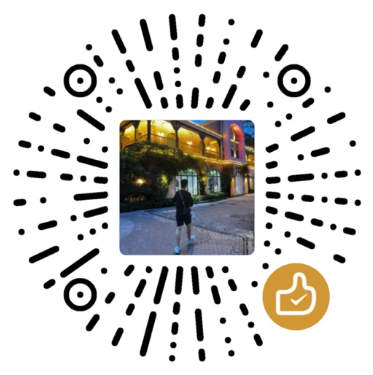 微信扫一扫
微信扫一扫